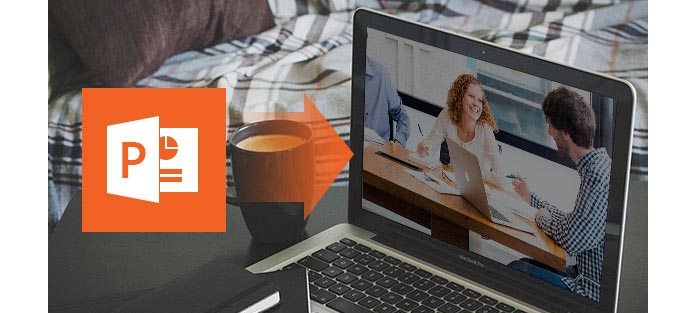- ppt图表刻度怎么调整:五张使用图文排版PPT说明图
- ppt中的图表:23套白色粉笔手绘PPT图表合集
- ppt图表设计:金属质感两部分数据分析雷达图PPT图表下载
- ppt表格制作教程:三分钟教程(32):用PPT逆袭PS,今天你就是画蛋的达芬奇!
下面的是PPT教程网给你带来的相关内容:
powerpoint怎么制作ppt:如何制作ppt幻灯片
幻灯片动画制作教程:如何制作ppt动画
PPT演示文稿幻灯片不仅需要内容条理充实,演示的时候如果是个动态的PPT更让这个幻灯片更加的优质。PPT动画是演示文稿的精华,ppt怎么做动画?如何制作ppt动画?对于菜鸟来说。使用PPT无非就是从网上下载来PPT模板,然后套入文字图片等PPT素材,难道PPT动画我们都做不来吗?今日教教大家如何在幻灯片动画如何制作:
工具/原料
步骤/方法

1、一般的版本有,,,小编觉得跟版本更高,动画效果也更好设置,建议经常需要制作幻灯片的人去下载或升级个也挺好用的,本次使用PPT动画制作的方法就是在中运行的哦(与07的设置无差):
2、幻灯片自定义动画设置:给PPT设置“进入”动画,这是最常用的,点击一个幻灯片里面的对象,单击菜单选项“动画”→“添加动画”→“进入”或“更多进入效果”,就可以看到有多种“进入”的动画方案:基本型,细微型,温和型,华丽型。选择一种动画方案便可以。
3、给PPT设置“强调”“退出”动画,这两个ppt动画制作操作步骤与“进入”动画无差异:菜单选项“动画”→“添加动画”→“强调”或“退出”→选择动画方案。或想知道你一个文字或图片对象设置了什么动画,你可以单击“动画窗格”按钮powerpoint怎么制作ppt:如何制作ppt幻灯片,在打开的动画窗格可对动画的顺序进行排序:
4、设置“自定义动画路径”,如果对系统内置的动画路径不满意powerpoint怎么制作ppt,可以自定义动画路径。选中需要设置动画的对象(如一张图片),单击“添加动画”→选择“动作路径”或“其他动作路径”,选中其中的某个路径选项(如,“自定义路径”)。
此时,鼠标变成细十字线状,根据需要,在幻灯片工作区中描绘,在需要变换方向的地方,单击一下鼠标。全部路径描绘完成后,双击鼠标即可。
5、动画在ppt如何设置自动播放呢?在“动画窗格”中选中一个动画,将“动画”菜单组的“计时”中的“开始”设置为“与上一个动画同时”或者“上一动画之后”,如果该幻灯片本次的页面都需要自动播放,选中一个动画的同时,按键盘上的“Ctrl”键或者“shift”键,将所有的动画全选,然后也可以修改“开始”的设置:

6、ppt制作动画,动画也可以调节时间以及延时动画的播放时间。在“动画”菜单组的“计时”中有个“持续时间”和“延迟”,可以指定动画播放的长度以及经过多少秒播放时间,一般设置的格式“01:00”代表1秒:
7、对于PPT动画细解的设置:在动画窗格中右击某个动画,选择“效果选项”→“效果”,这里可以设置动画的动画方向,也可以设置动画播放的时候配合的声音,声音还可以试听哦,更多的细细节需要自己去尝试才知道:
END
注意事项
PPT动画设置的好,能让我们的幻灯片脱去一成不变的幻灯片播放方式,令幻灯片演示文稿更加生动。怎样制作ppt动画?如何制作ppt动画?把PPT动画的制作方法学精了!你的幻灯片制作以后就不愁想不到好的发挥了!
软件基本信息
感谢你支持pptjcw.com网,我们将努力持续给你带路更多优秀实用教程!
上一篇:ppt制作教程视频入门教程全套_珞珈手把手教你零基础做出高逼格PPT 下一篇:没有了
郑重声明:本文版权归原作者所有,转载文章仅为传播更多信息之目的,如作者信息标记有误,请第一时间联系我们修改或删除,多谢。